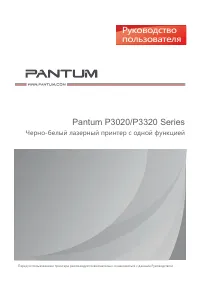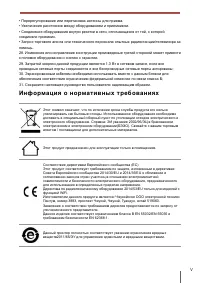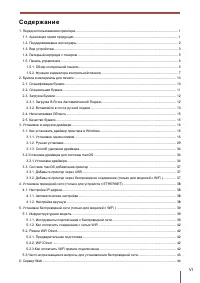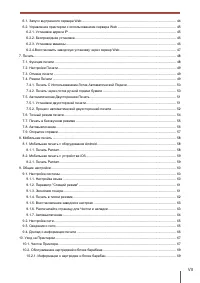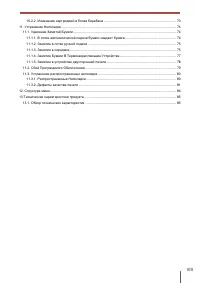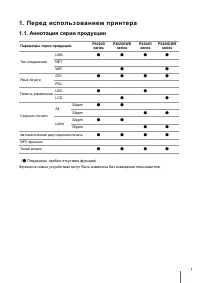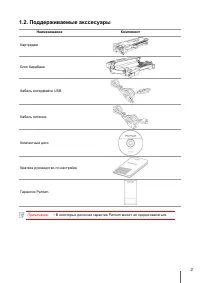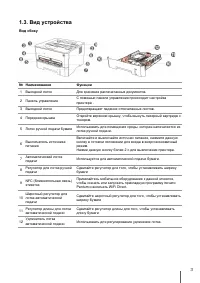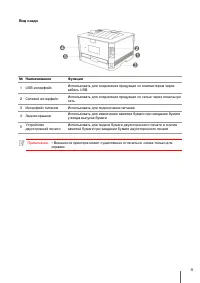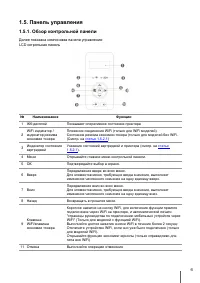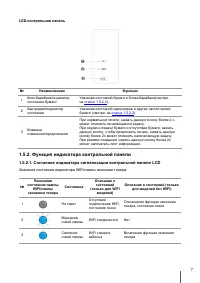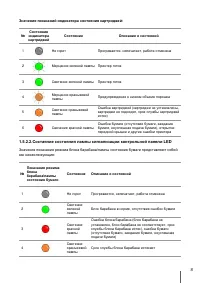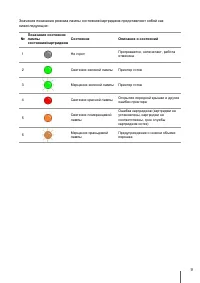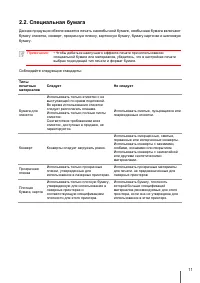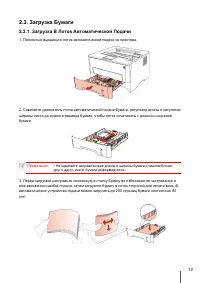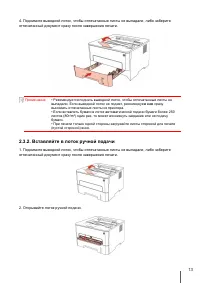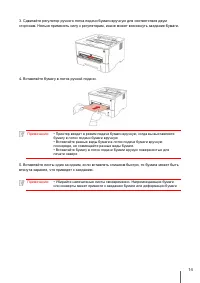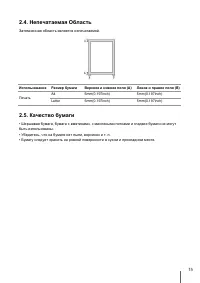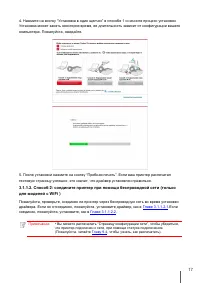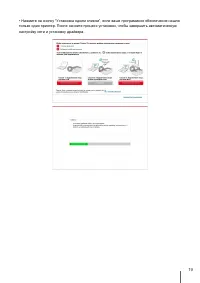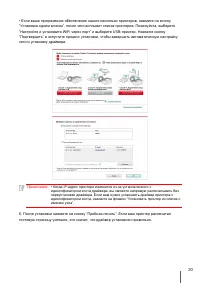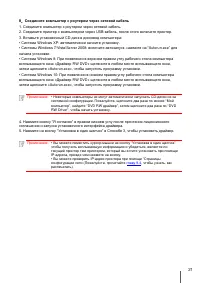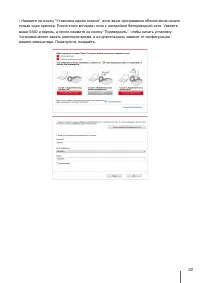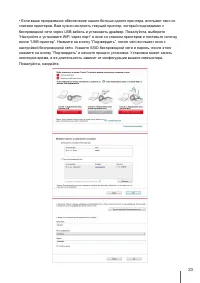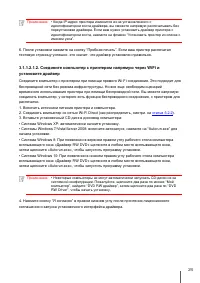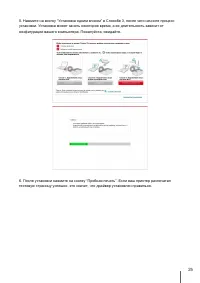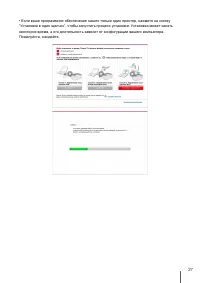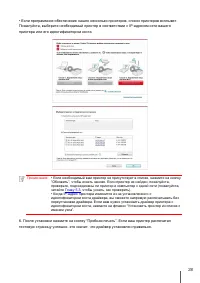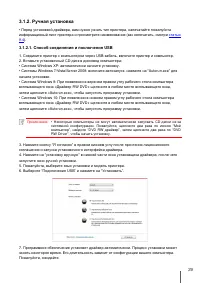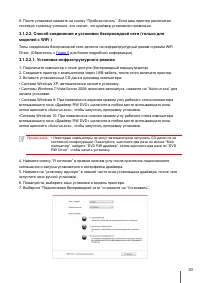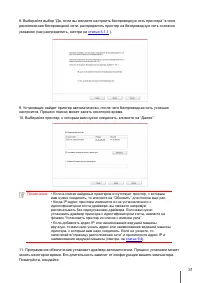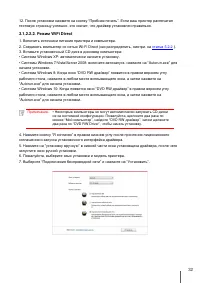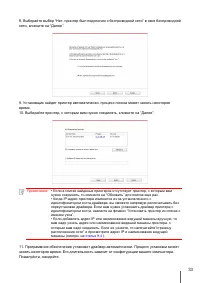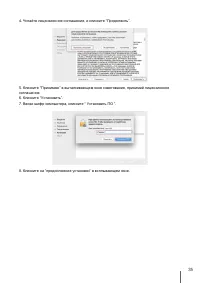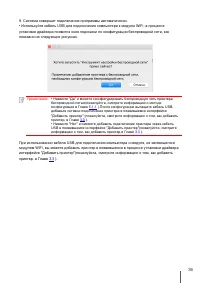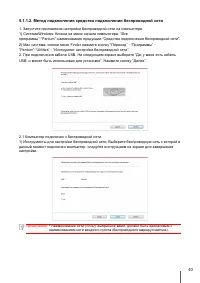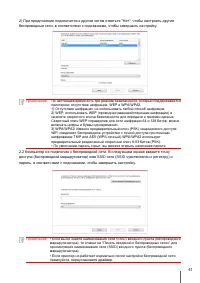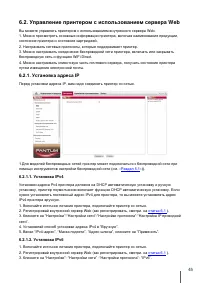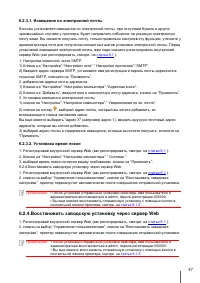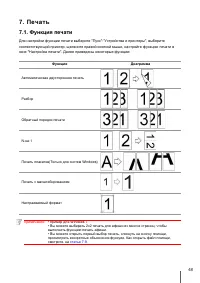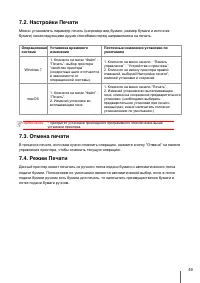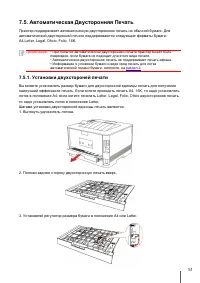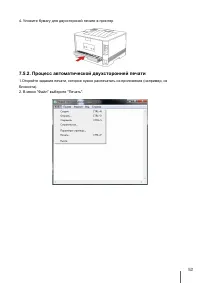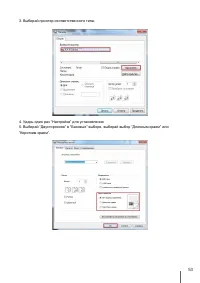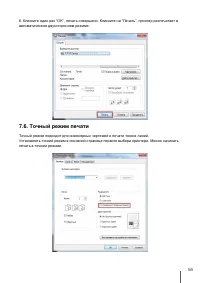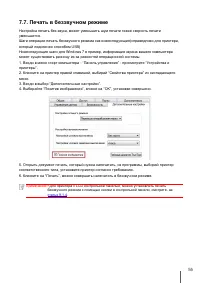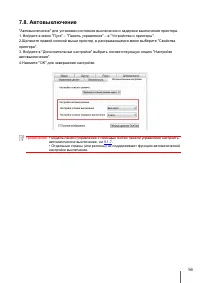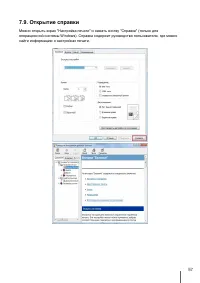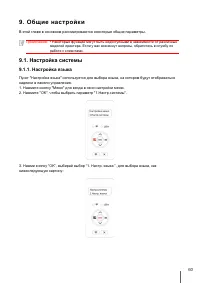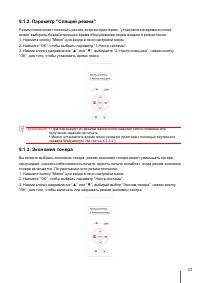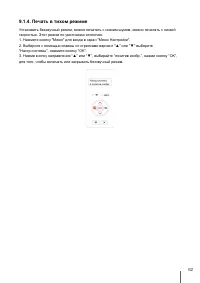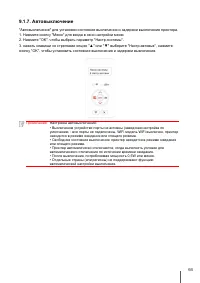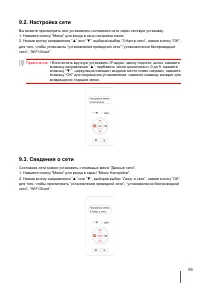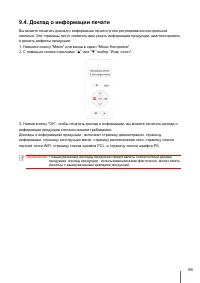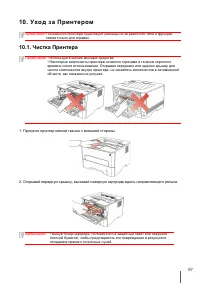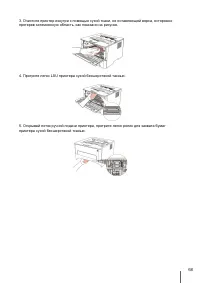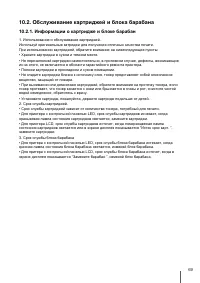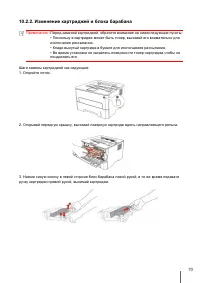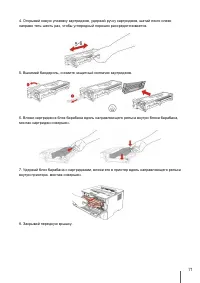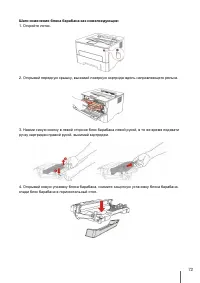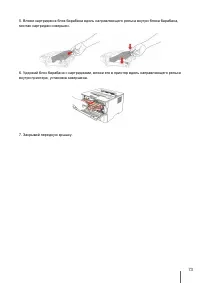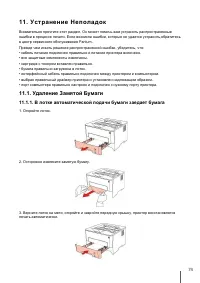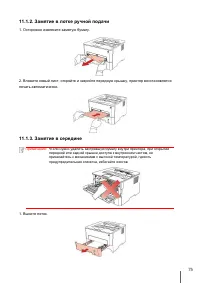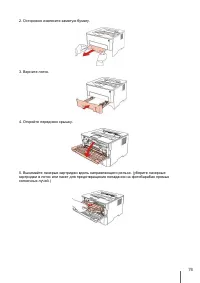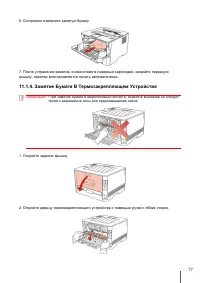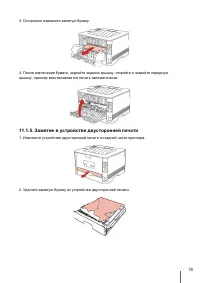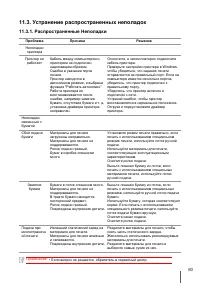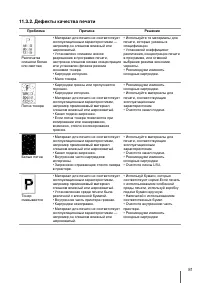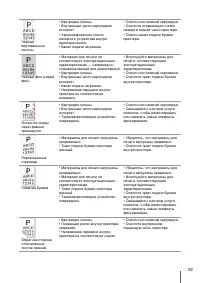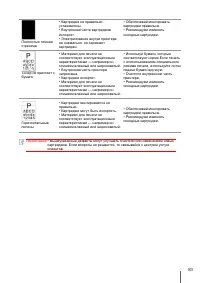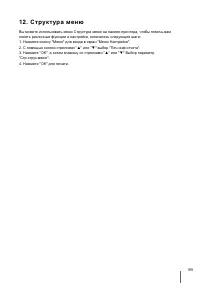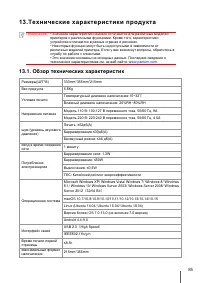Принтер Pantum P3020D - инструкция пользователя по применению, эксплуатации и установке на русском языке. Мы надеемся, она поможет вам решить возникшие у вас вопросы при эксплуатации техники.
Если остались вопросы, задайте их в комментариях после инструкции.
"Загружаем инструкцию", означает, что нужно подождать пока файл загрузится и можно будет его читать онлайн. Некоторые инструкции очень большие и время их появления зависит от вашей скорости интернета.
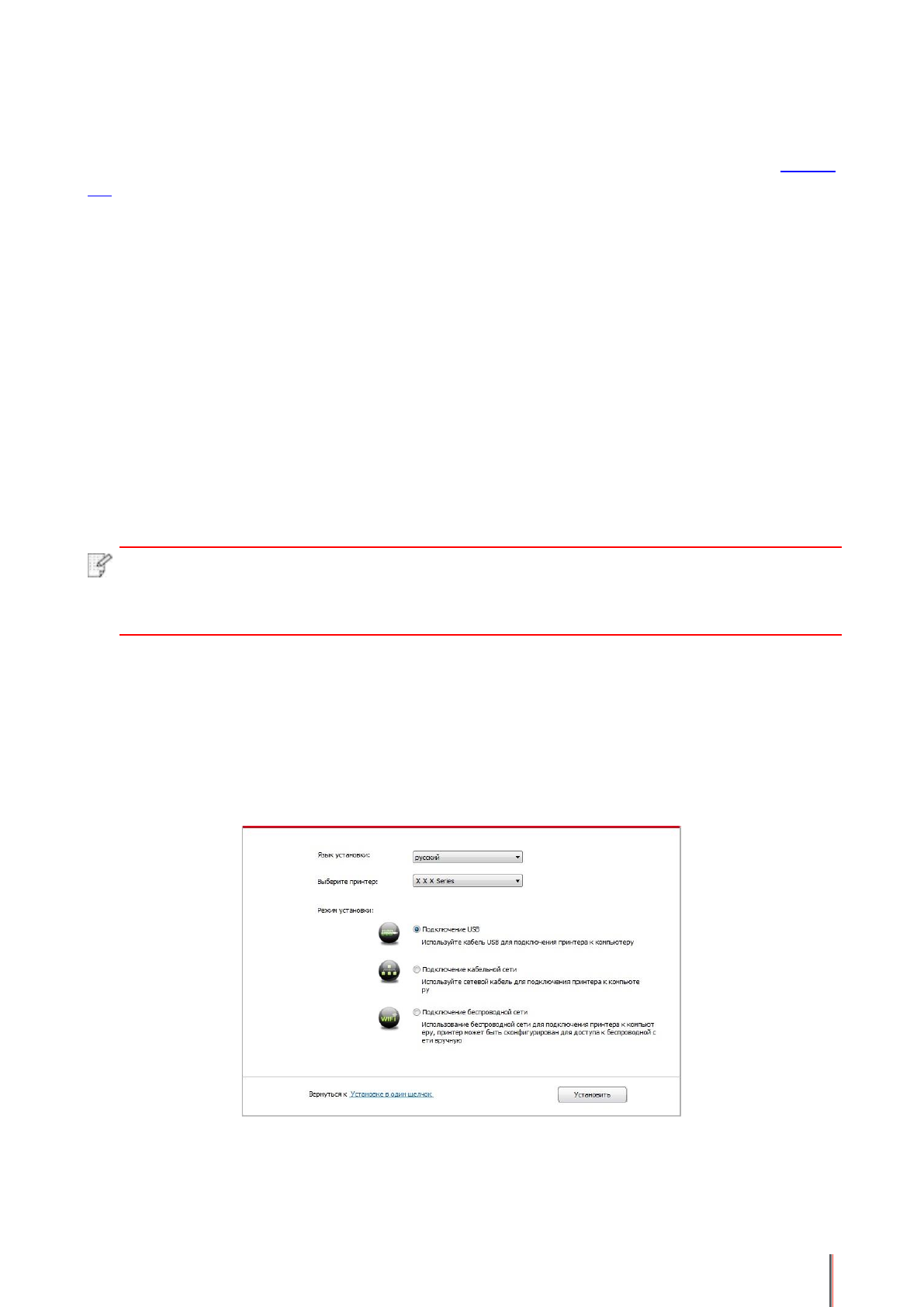
29
3.1.2. Ручная установка
• Перед установкой драйвера, вам нужно узнать тип принтера, напечатайте пожалуйста
информационый лист принтера и просмотрите наименование (как непечатать, смотри
3.1.2.1. Способ соединения и поключения
USB
1. Соедините принтер с компьютером через
USB-
кабель, включите принтер и компьютер.
2. Вставьте установочный
CD-
диск в дисковод компьютера:
• Система
Windows XP
: автоматически начните установку.
• Системы
Windows 7/Vista/Server
2008: включите автозапуск, нажмите на “
Autorun.exe
” для
начала установки.
• Система
Windows
8: При появлении в верхнем правом углу рабочего стола компьютера
всплывающего окна «Драйвер
RW DVD
» щелкните в любом месте всплывающего окна,
затем щелкните «
Autorun.exe
», чтобы запустить программу установки.
• Система
Windows
10: При появлении в нижнем правом углу рабочего стола компьютера
всплывающего окна «Драйвер
RW DVD
» щелкните в любом месте всплывающего окна,
затем щелкните «
Autorun.exe
», чтобы запустить программу установки.
Примечание:
• Некоторые компьютеры не могут
автоматически запускать
CD-
диски из
-
за
системной конфигурации. Пожалуйста, щелкните два раза по иконке “Мой
компьютер”, найдите “
DVD RW
драйвер”, затем щелкните два раза по “
DVD
RW Driver
”, чтобы начать установку.
3. Нажмите кнопку “Я согласен” в правом
нижнем углу после прочтения лицензионного
соглашения и запуска установочного интерфейса драйвера.
4. Нажмите на “установку вручную” в нижней части окна установщика драйвера, после чего
запустите окно ручной установки.
5. Пожалуйста, выберите язык установки и модель принтера.
6. Выберите “Подключение
USB
” и нажмите на “Установить”.
7. Программное обеспечение установит драйвер автоматически. Процесс установки может
занять некоторое время. Его длительность зависит от конфигурации вашего компьютера.
Пожалуйста, ожидайте.
Содержание
- 2 Товарный знак; Авторское право
- 3 II; Меры безопасности; Отключите питание; Предостережения относительно безопасного использования
- 4 III; Меры предосторожности
- 5 IV
- 6 Информация о нормативных требованиях
- 7 VI; Содержание
- 8 VII
- 9 VIII
- 10 Перед использованием принтера
- 17 LED
- 19 Бумага и материалы для печати
- 25 Установка и загрузка драйвера; Windows; кабель
- 26 : соедините принтер при помощи беспроводной сети
- 39 моделей с; Установка инфраструктурного режима
- 43 macOS
- 46 для моделей с
- 47 c E T H E R N E T ); адреса
- 51 ежим
- 53 Web
- 54 IP; IPv4
- 58 тмена печати
- 67 Android
- 68 iOS
- 76 Уход за Принтером
- 78 бслуживание картриджей и блока барабана
- 83 бумага
- 89 Устранение распространенных неполадок
- 90 Дефекты качества печати
- 94 Технические характеристики продукта; . Обзор технических характеристик